启动时间的重要性:应用的启动时间关系着用户的感知体验,当应用启动时间过长时,用户会认为应用无响应而选择退出这个app或者卸载该app
启动时间分两种情况:首次启动(冷启动)和非首次启动(热启动)应用所花费的时间。
在测试app启动时间之前,我们先来看看这张经典的Activity生命周期图:
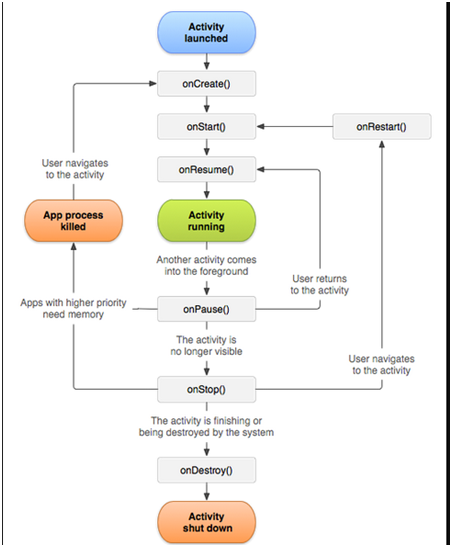
流程简介:
1.启动Activity:系统会先调用onCreate方法,然后调用onStart方法,最后调用onResume, Activity进入运行状态。
2.当前Activity被其他Activity覆盖或被锁屏:系统会调用onPause方法,暂停当前 Activity的执行。
3.当前Activity由被覆盖状态回到前台或解锁屏:系统会调用onResume方法,再次进入运行状态。
4.当前Activity转到新的Activity界面或按Home键回到主屏,自身退居后台:系统会先调用onPause方法,然后调用onStop方法,进入停滞状态。
5.用户后退回到此Activity:系统会先调用onRestart方法,然后调用onStart方法,最后调用onResume方法,再次进入运行状态。
6.当前Activity处于被覆盖状态或者后台不可见状态,即第2步和第4步,系统内存不足,杀死当前Activity,而后用户退回当前Activity:再次调用onCreate方法、onStart方
法、onResume方法,进入运行状态。
7.用户退出当前Activity:系统先调用onPause方法,然后调用onStop方法,最后调用 onDestory方法,结束当前Activity。
从Activity的生命周期流程图,我们可以看出启动时间即onCreate()方法开始执行到onResume()方法执行结束的时间,也就是activity完全启动的时间。
那么怎么获取该时间?
方法一:通过logcat中ActivityManager的相关数据获取。
adb logcat -d -s ActivityManager|findstr "Displayed">D:\log.txt
log内容如下:
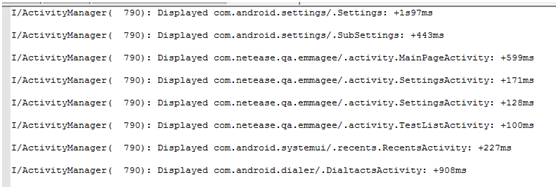
方法二:
1)获取app包名和类名
>adb shell dumpsys activity|findstr mFocusedActivity
2)获取启动时间
>adb shell am start -W –n <packageName>/<activityName>
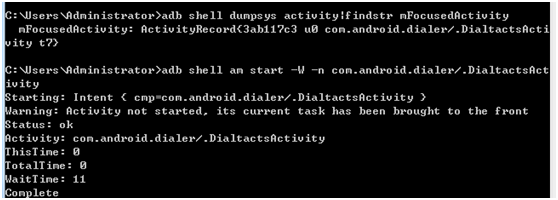
如果只关心某个应用自身启动耗时,参考TotalTime;
如果关心系统启动应用耗时,参考WaitTime;
如果关心应用有界面Activity启动耗时,参考ThisTime。